Cài XAMPP trên Win 11, Win 10 như thế nào ? Đây là câu hỏi mà nhiều bạn đặt ra khi đang mong muốn cài XAMPP một công cụ tạo ra môi trường webserver trên máy tính cá nhân để thực hành thiết kế lập trình website. Ở bài viết này tôi sẽ hướng dẫn các bạn cài XAMPP trên máy tính Win 11, Win 10 nhanh nhất.
XAMPP là gì ?
XAMPP là một webserver ( máy chủ web) đa nền tảng mã nguồn mở miễn phí. XAMPP là dạng viết tắt của Cross-Platform, Apache, MySQL, PHP và Perl. XAMPP là một máy chủ web đa nền tảng phổ biến cho phép các lập trình viên viết và kiểm tra code của họ trên localhost.
Cách cài XAMPP trên Win 11, Win 10 đơn giản nhanh chóng
Bước 1. Bạn hãy đường link này và nhấn vào Download để tải file cài đặt XAMPP về máy https://www.apachefriends.org/download.html
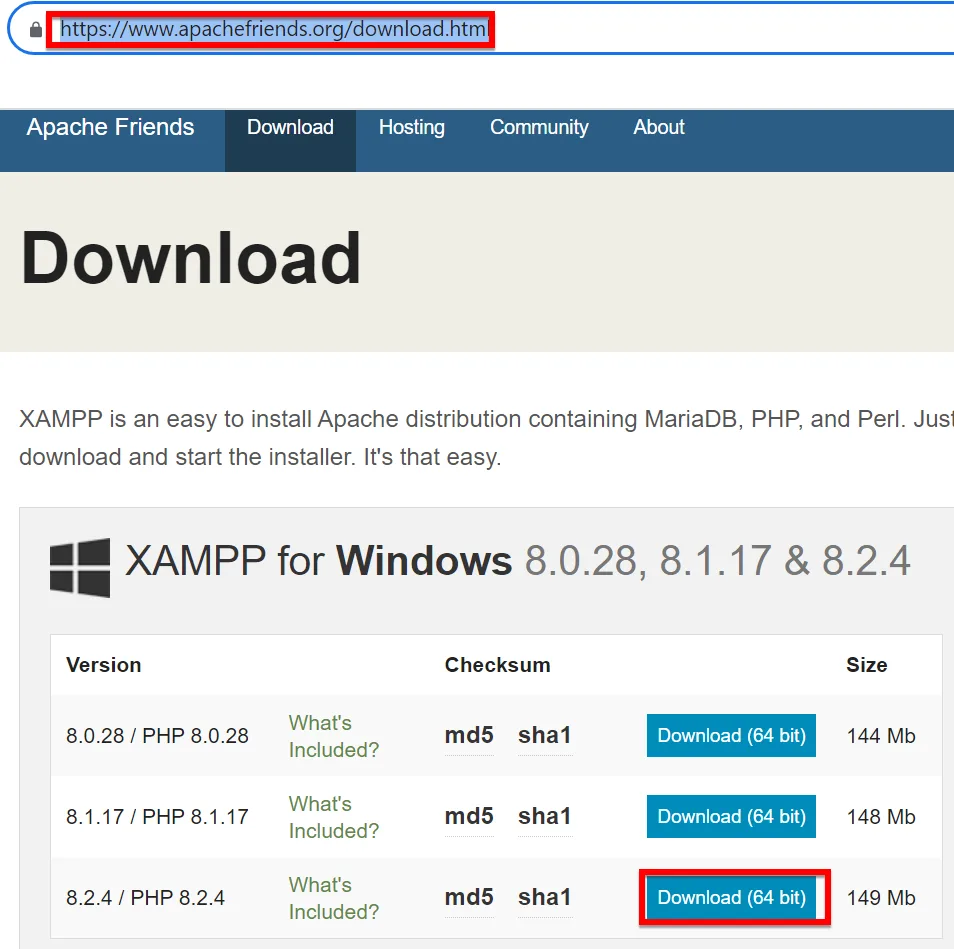
Bước 2. Tiếp theo bạn hãy nhấn vào file XAMPP.exe đã tải về máy để tiến hành cài XAMPP trên Win 11, Win 10
Bước 3. Cửa sổ User Account Control hiện lên bạn hãy chọn vào Yes để đồng ý và tiến hành cài đặt

Bảng Warning hiện lên bạn nhấn OK

Bước 4. Cửa sổ Setup hiện lên, tại đây bạn sẽ nhìn thấy lời chào mừng Welcome to the XAMPP Setup Wizard. Bạn nhấn Next để tiếp tục

Bước 5. Bạn hãy lựa chọn các thành phần và nhấn Next để tiếp tục cài đặt

Bước 6. Bạn chọn vị trí cài XAMPP và nhấn Next để tiếp tục quá trình cài đặt

Bước 7. Bạn chọn ngôn ngữ cài XAMPP tại mục Language và nhấn Next để tiếp tục quá trình cài đặt

Bước 8. Bạn tích bỏ chọn Learn more …. và nhấn Next để tiếp tục quá trình cài đặt

Bước 9. Quá trình cài đặt XAMPP trên Win 11, Win 10 đang diễn ra như hình bên dưới.

Bảng Windows Security Alert hiện lên, bạn hãy chọn vào Allow Access

Bước 10. Thông báo Complete the XAMPP Setup Wizard hiện lên. Tại đây bạn nhìn thấy mục Do you want to start the Control Panel Now, bạn tích vào đó. Sau đó nhấn Finish để mở XAMPP Control Panel lên nhé

Sau khi nhấn vào Finish bảng XAMPP Control Panel xuất hiện, tại đây bạn sẽ nhìn thấy tên Module và nhìn thấy các Action như Start hoặc Stop. Bạn nhấn vào nút Start để bắt đầu các Module và Stop để dừng các Module.

Bạn hãy xem chi tiết cách cài đặt XAMPP trên Win 11, Win 10 tại video bên dưới
Sau khi đã cài XAMPP trên Win 11, Win 10 thành công bạn có thể tham khảo cách này để cài WordPress trên XAMPP nhé https://itqavn.net/huong-dan-cai-wordpress-tren-xampp-don-gian-nhanh-chong/
Nếu gặp những sự cố khi sử dụng XAMPP thì bạn hãy tham khảo các cách dưới đây để fix lỗi:
- Cách fix lỗi MySQL shutdown unexpectedly trên XAMPP đơn giản, nhanh chóng: https://itqavn.net/cach-fix-loi-mysql-shutdown-unexpectedly-tren-xampp-don-gian-nhanh-chong/
- Sửa lỗi “Port 80 in use by…” XAMPP Control Panel như thế nào ?: https://itqavn.net/sua-loi-port-80-in-use-by-xampp-control-panel-nhu-the-nao/
Kết luận: Cài XAMPP trên Win 11, Win 10 như thế nào ?
Ở bài viết trên tôi đã hướng dẫn các bạn chi tiết cách cài XAMPP trên Win 11, Win 10 nhanh chóng, đơn giản.Nếu bạn đang bắt đầu học tập và làm việc liên quan đến thiết kế lập trình website thì hãy cài XAMPP trên máy tính của mình để tạo website trên môi trường local nhé. Tham khảo khóa học thiết kế quản trị website WordPress của ITQAVN tại https://itqavn.net/khoa-hoc/khoa-hoc-thiet-ke-website-bang-wordpress/














